ກະວີ:
Judy Howell
ວັນທີຂອງການສ້າງ:
4 ເດືອນກໍລະກົດ 2021
ວັນທີປັບປຸງ:
1 ເດືອນກໍລະກົດ 2024
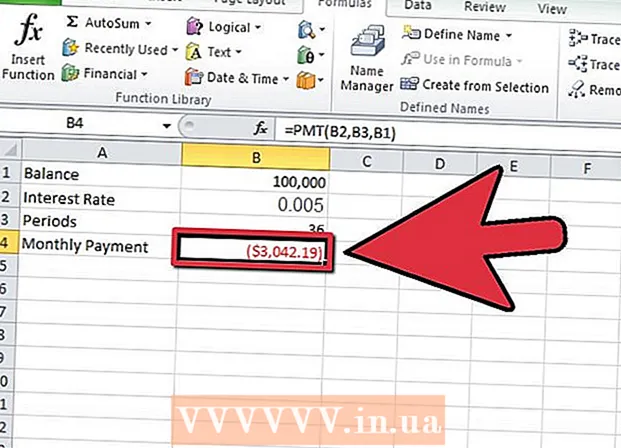
ເນື້ອຫາ
Excel ແມ່ນໂປແກຼມຕາຕະລາງຂອງ Microsoft Office. ດ້ວຍ Microsoft Excel, ທ່ານສາມາດຄິດໄລ່ການ ຊຳ ລະເງິນລາຍເດືອນ ສຳ ລັບປະເພດເງິນກູ້ຫຼືບັດເຄດິດໃດໆ. ນີ້ຈະຊ່ວຍໃຫ້ທ່ານມີຄວາມຊັດເຈນຫຼາຍຂຶ້ນໃນການວາງແຜນງົບປະມານສ່ວນຕົວຂອງທ່ານແລະ ກຳ ນົດເງິນທຶນທີ່ພຽງພໍ ສຳ ລັບການຈ່າຍເງີນເດືອນຂອງທ່ານ. ວິທີທີ່ດີທີ່ສຸດໃນການຄິດໄລ່ຄ່າໃຊ້ຈ່າຍປະ ຈຳ ເດືອນໃນ Excel ແມ່ນການໃຊ້ງານທີ່ມີຢູ່.
ເພື່ອກ້າວ
 ເລີ່ມຕົ້ນ Microsoft Excel ແລະເປີດປື້ມເຮັດວຽກ ໃໝ່.
ເລີ່ມຕົ້ນ Microsoft Excel ແລະເປີດປື້ມເຮັດວຽກ ໃໝ່. ບັນທຶກເອກະສານປື້ມຄູ່ມືດ້ວຍຊື່ທີ່ ເໝາະ ສົມແລະມີເຫດຜົນ.
ບັນທຶກເອກະສານປື້ມຄູ່ມືດ້ວຍຊື່ທີ່ ເໝາະ ສົມແລະມີເຫດຜົນ.- ນີ້ເຮັດໃຫ້ງ່າຍຕໍ່ການຊອກວຽກຂອງທ່ານໃນເວລາຕໍ່ມາຖ້າທ່ານຕ້ອງການປຶກສາຫາລືຫຼືປ່ຽນແປງມັນ.
 ເຮັດປ້າຍ ສຳ ລັບຈຸລັງ A1 ເຖິງ A4 ສຳ ລັບຕົວແປແລະຜົນຂອງການ ຄຳ ນວນຄ່າໃຊ້ຈ່າຍປະ ຈຳ ເດືອນຂອງທ່ານ.
ເຮັດປ້າຍ ສຳ ລັບຈຸລັງ A1 ເຖິງ A4 ສຳ ລັບຕົວແປແລະຜົນຂອງການ ຄຳ ນວນຄ່າໃຊ້ຈ່າຍປະ ຈຳ ເດືອນຂອງທ່ານ.- ພິມ "ຍອດເງິນ" ໃນຫ້ອງ A1, "ດອກເບ້ຍ" ໃນຫ້ອງ A2 ແລະ "ໄລຍະເວລາ" ໃນຫ້ອງ A3.
- ພິມ“ ການຈ່າຍເງີນລາຍເດືອນ” ໃນຫ້ອງ A4.
 ກະລຸນາໃສ່ຕົວແປ ສຳ ລັບບັນຊີເງິນກູ້ຫຼືບັດເຄດິດຂອງທ່ານໃນຈຸລັງ B1 ເຖິງ B3 ເພື່ອສ້າງສູດ Excel ຂອງທ່ານ.
ກະລຸນາໃສ່ຕົວແປ ສຳ ລັບບັນຊີເງິນກູ້ຫຼືບັດເຄດິດຂອງທ່ານໃນຈຸລັງ B1 ເຖິງ B3 ເພື່ອສ້າງສູດ Excel ຂອງທ່ານ.- ຍອດຍັງເຫຼືອຄ້າງຄາຖືກເຂົ້າໄປໃນຫ້ອງ B1.
- ດອກເບ້ຍປະ ຈຳ ປີທີ່ແບ່ງອອກໂດຍ ຈຳ ນວນໄລຍະເວລາສະສົມໃນ ໜຶ່ງ ປີຈະຖືກປ້ອນເຂົ້າໄປໃນຫ້ອງ B2. ທ່ານສາມາດ ນຳ ໃຊ້ສູດ Excel ສຳ ລັບສິ່ງນີ້ເຊັ່ນ "= 0.06 / 12" ເພື່ອຊີ້ບອກດອກເບ້ຍ 6 ສ່ວນຮ້ອຍເຊິ່ງເພີ່ມເປັນລາຍເດືອນ.
- ຈຳ ນວນໄລຍະເວລາ ສຳ ລັບການກູ້ຢືມຂອງທ່ານສາມາດໃສ່ໃນຫ້ອງ B3. ເພື່ອຄິດໄລ່ຄ່າບໍລິການປະ ຈຳ ເດືອນ ສຳ ລັບບັດເຄດິດ, ກະລຸນາໃສ່ ຈຳ ນວນໄລຍະເວລາທີ່ເປັນຄວາມແຕກຕ່າງໃນເດືອນລະຫວ່າງມື້ນີ້ແລະວັນທີ່ທ່ານຕ້ອງການໃຫ້ໃບບິນຈ່າຍເຕັມ.
- ຕົວຢ່າງ: ຖ້າທ່ານຕ້ອງການຈ່າຍຄ່າບັດເຄຣດິດຂອງທ່ານໃນສາມປີ, ເລີ່ມແຕ່ມື້ນີ້, ໃສ່ "36" ຕາມ ຈຳ ນວນໄລຍະເວລາ. ສາມປີເທື່ອ 12 ເດືອນຕໍ່ປີແມ່ນ 36.
 ເລືອກຫ້ອງ B4 ໂດຍການຄລິກໃສ່ມັນ.
ເລືອກຫ້ອງ B4 ໂດຍການຄລິກໃສ່ມັນ. ກົດປຸ່ມຟັງຊັນຢູ່ເບື້ອງຊ້າຍຂອງແຖບສູດ. ມັນຖືກໃສ່ຊື່ວ່າ "fx".
ກົດປຸ່ມຟັງຊັນຢູ່ເບື້ອງຊ້າຍຂອງແຖບສູດ. ມັນຖືກໃສ່ຊື່ວ່າ "fx".  ຊອກຫາສູດ "BET" ຖ້າມັນບໍ່ສະແດງຢູ່ໃນລາຍຊື່.
ຊອກຫາສູດ "BET" ຖ້າມັນບໍ່ສະແດງຢູ່ໃນລາຍຊື່. ເລືອກຄຸນລັກສະນະ "BET" ແລະກົດປຸ່ມ "OK".
ເລືອກຄຸນລັກສະນະ "BET" ແລະກົດປຸ່ມ "OK". ສ້າງເອກະສານອ້າງອີງໃສ່ຫ້ອງທີ່ທ່ານໄດ້ໃສ່ຂໍ້ມູນ ສຳ ລັບແຕ່ລະພາກສະ ໜາມ ໃນ ໜ້າ ຕ່າງ "Function Arguments".
ສ້າງເອກະສານອ້າງອີງໃສ່ຫ້ອງທີ່ທ່ານໄດ້ໃສ່ຂໍ້ມູນ ສຳ ລັບແຕ່ລະພາກສະ ໜາມ ໃນ ໜ້າ ຕ່າງ "Function Arguments".- ກົດທີ່ປຸ່ມ "ດອກເບ້ຍ" ແລະຫຼັງຈາກນັ້ນໃສ່ຫ້ອງ B2. ພາກສະຫນາມ "ຄວາມສົນໃຈ" ຕອນນີ້ດຶງຂໍ້ມູນຈາກຫ້ອງນີ້.
- ເຮັດຊ້ໍາອີກຄັ້ງສໍາລັບພາກສະຫນາມ "ຈໍານວນໄລຍະເວລາ" ໂດຍການຄລິກໃສ່ພາກສະຫນາມນີ້ແລະຫຼັງຈາກນັ້ນໃສ່ຫ້ອງ B3 ເພື່ອຮ້ອງຂໍຈໍານວນໄລຍະເວລາ.
- ເຮັດຊ້ໍາອີກຄັ້ງນີ້ສໍາລັບພາກສະຫນາມ "Hw" ໂດຍການຄລິກໃສ່ພາກສະຫນາມແລະຫຼັງຈາກນັ້ນໃນຫ້ອງ B1. ນີ້ຈະເອົາຍອດເງິນຂອງບັນຊີເງິນກູ້ຫລືບັດເຄດິດຂອງທ່ານອອກຈາກ ໜ້າ ທີ່.
 ປ່ອຍໃຫ້ທົ່ງນາ "FV" ແລະ "Type_num" ຢູ່ໃນປ່ອງຢ້ຽມ "Function Arguments" ຫວ່າງເປົ່າ.
ປ່ອຍໃຫ້ທົ່ງນາ "FV" ແລະ "Type_num" ຢູ່ໃນປ່ອງຢ້ຽມ "Function Arguments" ຫວ່າງເປົ່າ. ຈົ່ງເຮັດສໍາເລັດຂະບວນການນີ້ໂດຍການກົດປຸ່ມ "OK".
ຈົ່ງເຮັດສໍາເລັດຂະບວນການນີ້ໂດຍການກົດປຸ່ມ "OK".- ຄ່າບໍລິການປະ ຈຳ ເດືອນທີ່ທ່ານຄິດໄລ່ແມ່ນສະແດງຢູ່ໃນຫ້ອງ B4, ຖັດຈາກປ້າຍຊື່ "ຄ່າບໍລິການປະ ຈຳ ເດືອນ".
 ພ້ອມແລ້ວ.
ພ້ອມແລ້ວ.
ຄຳ ແນະ ນຳ
- ຄັດລອກຈຸລັງຈາກ A1 ຫາ B4, ແລະວາງມັນເຂົ້າໄປໃນຈຸລັງ D1 ເຖິງ E4. ນີ້ຊ່ວຍໃຫ້ທ່ານສາມາດແກ້ໄຂຂໍ້ມູນໃນສອງຕົວຄິດໄລ່ເຫຼົ່ານີ້ເພື່ອເບິ່ງຕົວແປທີ່ເປັນທາງເລືອກ, ໂດຍບໍ່ຕ້ອງສູນເສຍການຄິດໄລ່ເບື້ອງຕົ້ນ.
ຄຳ ເຕືອນ
- ໃຫ້ແນ່ໃຈວ່າທ່ານໄດ້ປ່ຽນດອກເບ້ຍເປັນເລກທົດສະນິຍົມຢ່າງຖືກຕ້ອງ, ແລະທ່ານແບ່ງດອກເບ້ຍປະ ຈຳ ປີຕາມ ຈຳ ນວນໄລຍະເວລາ ໜຶ່ງ ປີໃນໄລຍະທີ່ດອກເບ້ຍຖືກຄິດໄລ່. ຖ້າດອກເບ້ຍຂອງທ່ານຖືກຄິດໄລ່ເປັນໄຕມາດ, ແບ່ງດອກເບ້ຍໃຫ້ເປັນສີ່. ດອກເບ້ຍເຄິ່ງປີແບ່ງອອກເປັນສອງ.
ຄວາມ ຈຳ ເປັນ
- ຄອມພິວເຕີ
- Microsoft Excel
- ຂໍ້ມູນບັນຊີ



